- Bầu cử Tổng thống Mỹ 2024
- Nhìn lại Hội nghị Thủ tướng đối thoại với nông dân 2023
- Chủ tịch Hội NDVN- Bộ trưởng TNMT lắng nghe nông dân nói
- Kỷ nguyên mới - Kỷ nguyên vươn mình
- Tháo gỡ điểm nghẽn thể chế
- Kỳ họp thứ 8 Quốc hội khóa XV
- Căng thẳng Triều Tiên - Hàn Quốc đang gia tăng
- Diễn đàn Nông dân quốc gia lần thứ IX - 2024
Chủ đề nóng
- Đăng nhập
- Đăng ký
- ×
Vui lòng đăng nhập hoặc đăng ký để gửi bình luận
Khi nhấn đăng nhập đồng nghĩa với việc bạn đã đồng ý với điều khoản sử dụng của báo Dân Việt
Đăng nhập
Họ và tên
Mật khẩu
Mã xác nhận

Khi nhấn đăng ký đồng nghĩa với việc bạn đã đồng ý với
điều khoản sử dụng của
báo Dân Việt
Đăng ký
Xin chào, !
Bạn đã đăng nhập với email:
Đăng xuất
Đây là những thủ thuật người dùng Galaxy S10+ cần biết
An Nhiên
Chủ nhật, ngày 17/03/2019 07:55 AM (GMT+7)
Loạt Galaxy S10 có thêm vô vàn những tính năng thú vị mà người dùng vẫn chưa biết đến.
Bình luận
0
Video 10 thủ thuật trên Galaxy S10+.
Những mẹo và thủ thuật nhỏ này sẽ giúp bạn tận dụng tối đa điện thoại Galaxy mới của mình. Chúng có mặt trên cả Galaxy S10e, Galaxy S10 và Galaxy S10+.
1. Hình nền tùy chỉnh
Đây là cách để người dùng giấu đi camera “lỗ khuyên”. Hiện tại, Samsung có khá nhiều hình nền, vừa có thể ẩn camera, vừa mang lại một màn hình chính đẹp hơn. Để thay đổi hình nền, chỉ cần nhấn và giữ trên màn hình chính và chọn hình nền tùy thích.

Ảnh minh họa.
Nhưng nếu bạn không thích thiết kế đục lỗ ngay cả với những thủ thuật hình nền này, bạn có thể ẩn nó theo một cách khác. Bạn cần đi tới Cài đặt Màn hình – Display Setting và chọn Ứng dụng toàn màn hình - Full Screen Apps để ẩn camera phía trước. Thao tác này sẽ tạo ra một thanh màu đen ở cạnh trên màn hình điện thoại. Đây chắc chắn không phải là giao diện thanh lịch nhất, nhưng nó có ích, đặc biệt là khi bạn xem video với toàn màn hình.
2. Thay đổi kích thước biểu tượng
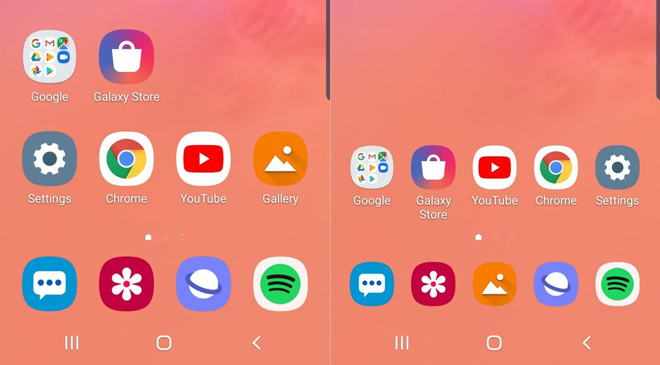
Ảnh minh họa.
Đây có lẽ là điều đầu tiên người dùng cần làm khi sử dụng Galaxy S10. Samsung cài đặt kích thước biểu tượng mặc định khá lớn, nhưng may mắn thay, bạn vẫn có thể dễ dàng thay đổi kích thước. Để làm điều đó, người dùng nhấn và giữ trên màn hình chính và chọn cài đặt (Setting), và ở đây bạn có thể chọn giữa các kích thước biểu tượng khác nhau.
3. Tùy chỉnh thông báo dễ dàng
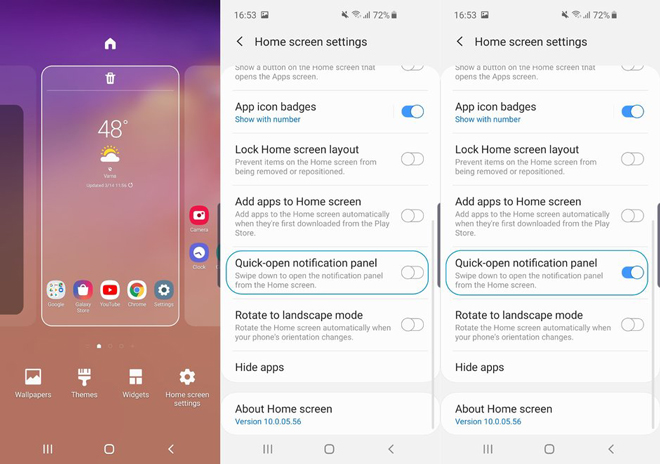
Ảnh minh họa.
Một điều khác mà bạn cần làm ngay khi tôi bắt đầu sử dụng Galaxy S10+ là thay đổi thao tác vuốt xuống để mở thông báo thay vì ngăn kéo ứng dụng. Bạn cần vào Cài đặt màn hình chính – Screen Setting và bật tùy chọn bảng thông báo mở nhanh – quick open notification panel. Giờ đây, bạn có thể vuốt từ cạnh trên màn hình để xem thông báo và vuốt ngược lên để đóng ngăn kéo ứng dụng.
4. Điều hướng Nav Gesture
Đây là điều hướng cử chỉ mới mà người dùng có thể thử trên giao diện người dùng Galaxy S10! Theo mặc định, Galaxy vẫn đi kèm với ba nút trên màn hình quen thuộc để điều hướng Android, nhưng giờ bạn có thể chuyển sang sử dụng cử chỉ bằng cách vào Cài đặt (Setting) > thanh điều hướng (naviagation bar) và chọn giao diện cử chỉ mới. .
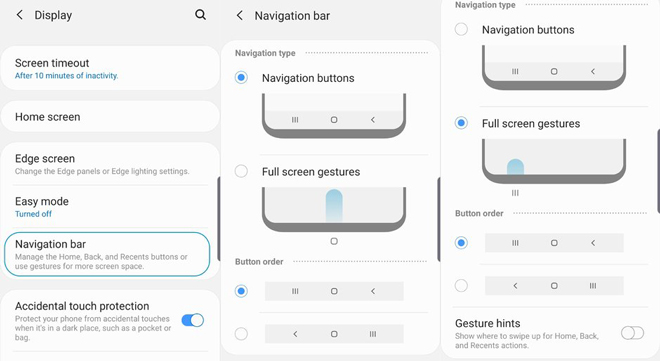
Ảnh minh họa.
Điện thoại sẽ hiển thị một hướng dẫn nhanh chóng để người dùng sử dụng các cử chỉ. Chúng hơi lộn xộn nhưng đây sẽ là cách gọn gàng để giải phóng một số không gian trên màn hình.
5. Chế độ ban đêm
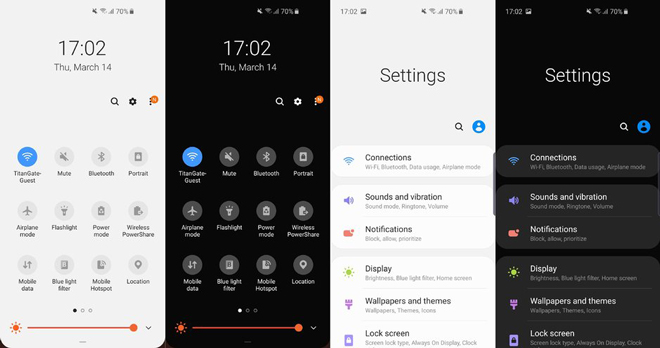
Ảnh minh họa.
Chế độ này sẽ giúp người dùng bớt hại mắt khi sử dụng smartphone vào ban đêm, và cũng tiết kiệm pin. Cách thiết lập như sau: Vào phần Cài đặt (Setting) > Màn hình (Display) > Chế độ ban đêm (Night Mode). Thao tác này sẽ thay đổi nền trong Cài đặt, thông báo và một vài nơi khác thành màu đen và khiến mắt dễ nhìn hơn vào ban đêm. Tuy nhiên, chế độ ban đêm không hữu ích vào ban ngày nên bạn cần phải bật nó theo lịch trình tại một thời điểm nhất định.
6. Nâng tông màu cho màn hình
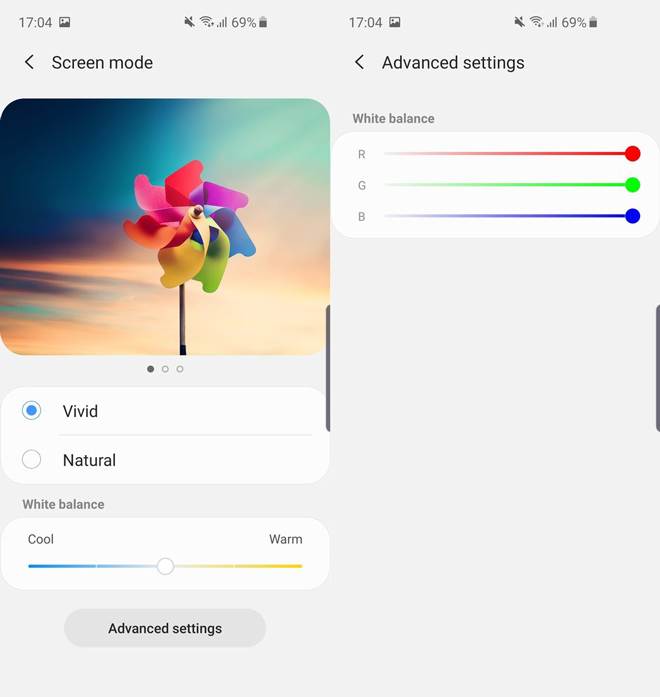
Ảnh minh họa.
Ngay tại đây, trong cài đặt màn hình, bạn cũng có thể thay đổi màu sắc trên Galaxy S10 +. Trong chế độ màn hình, bạn có hai tùy chọn hiển thị đơn giản: tùy chọn tự nhiên mặc định và tùy chọn sống động.
7. Tùy chỉnh Bixby
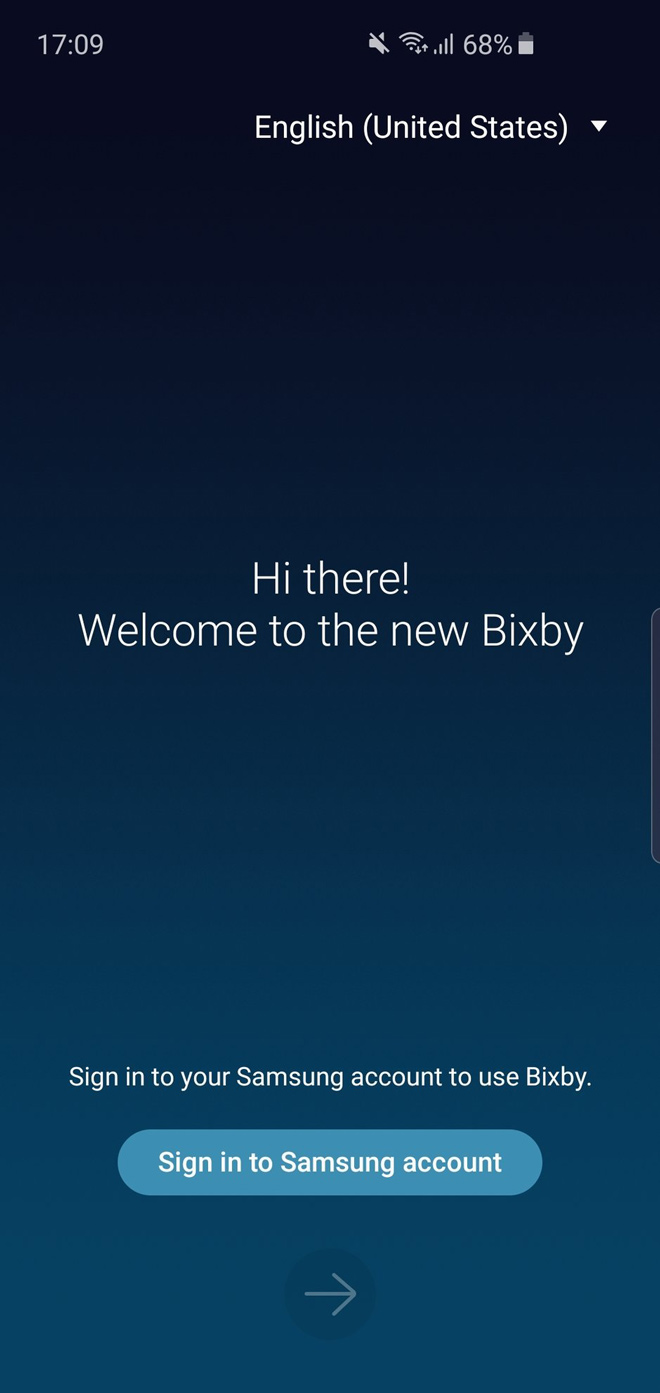
Ảnh minh họa.
Tiếp theo, bạn có thể tùy chỉnh nút Bixby theo các bước sau: đi tới Cài đặt > Tính năng nâng cao (Advanced Features) > Khóa Bixby (Bixby Key). Ví dụ, bạn có thể khởi động Bixby bằng cách nhấn 2 lần, tránh tình trạng vô tình nhấp vào nút Bixby. Ngoài ra, bạn có thể tùy chỉnh một lần bấm cho bất kỳ ứng dụng nào bạn muốn, ví dụ như nghe nhạc trực tuyến Spotify.
8. Màn hình cạnh - Edge panel
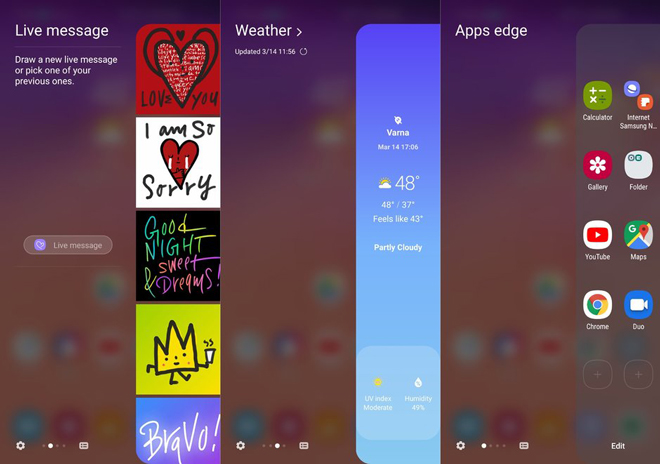
Ảnh minh họa.
Màn hình cạnh Edge cũng mang lại rất nhiều tiện ích. Bạn có thể tùy chỉnh bộ phận này để hiển thị các ứng dụng khác nhau. Để kích hoạt tính năng này, người dùng cần vào Cài đặt màn hình (Display Setting) > màn hình Edge (Edge Screen) và tùy chỉnh theo ý thích.
9. Thủ thuật camera
Ngoài chế độ mặc định, người dùng có thể chụp ảnh RAW trên Galaxy S10, đặc biệt là cho những bức ảnh phong cảnh . Để thực hiện điều đó, hãy mở phần cài đặt camera > các tùy chọn Lưu (Save) > bật bản sao RAW.
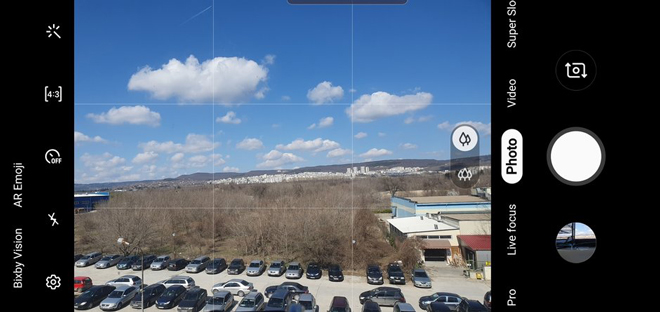
Ảnh minh họa.
Chưa hết, bạn có thể hiệu chỉnh ống kính cực rộng để có được độ méo ít hơn, và đặc biệt là khi bạn chụp từ khoảng cách gần. Và nếu bạn không thích các tùy chọn chụp ảnh chuyên nghiệp, nhưng vẫn muốn chia sẻ hàng nhiều hình ảnh trên Instagram, bạn có thể sử dụng tùy chọn Instagram hoàn toàn mới được tích hợp trong cả ứng dụng camera và bộ sưu tập gallery.
10. Thủ thuật quay video
Đối với video, tính năng mới thú vị nhất trên S10+ là Super Steady - biểu tượng bàn tay lượn sóng ở trên cùng trên ứng dụng máy ảnh. Tính năng này mang lại cho video khả năng ổn định hình ảnh vượt trội, nhưng nó sẽ chỉ hoạt động ở độ phân giải 1080p.
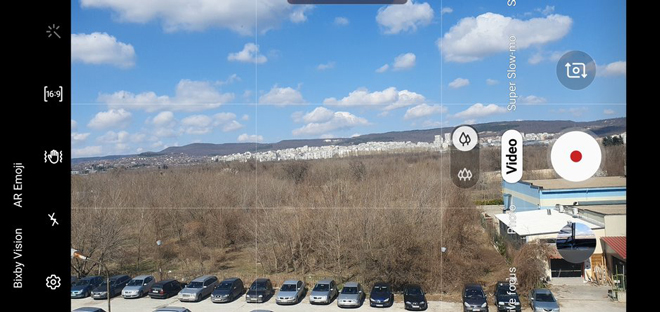
Ảnh minh họa.
Một tính năng mới thú vị khác trên loạt Galaxy S10 là video HDR10 + và bạn có thể kích hoạt nó thông qua cài đặt camera. Nhờ đó, video có dải nhạy sáng rộng hơn và vì màn hình trên Galaxy S10 cũng tương thích HDR10 + nên chất lượng hình ảnh sẽ có sự khác biệt ngay lập tức.
Tuy nhiên, cần lưu ý rằng người dùng không thể sử dụng ống kính siêu rộng - ultrawide và ống kính tele với video HDR10 +. Ngoài ra, nếu cần quay nhiều video 4K, bạn nên bật codec H265 để giảm một nửa kích thước của các video đó.
Chuyến công tác rất ngắn của tôi tại Singapore đã trở nên thú vị hơn hẳn với bạn đồng hành là chiếc Samsung Galaxy S10+.
Mời các bạn đồng hành cùng báo Dân Việt trên mạng xã hội Facebook để nhanh chóng cập nhật những tin tức mới và chính xác nhất.
Tin cùng chuyên mục
Xem theo ngày
Xem
Tin nổi bật









Vui lòng nhập nội dung bình luận.